Перенос музыки iTunes в Google Play Music
Песни, приобретенные в iTunes до 2009 года, Аудиокниги в iTunes Store/Audible, а также песни из
Apple Music
защищены DRM. Хотя вы купили их или подписались на услугу, вы не можете воспроизводить их за пределами среды iTunes, на оборудовании, не поддерживаемом Apple, или на операционных системах, не поддерживаемых iTunes. Поэтому, чтобы избавиться от этой хлопотной защиты, вам нужна помощь
Ondesoft iTunes Converter для Mac
или
для Windows
- удобного, но мощного программного обеспечения, которое может разблокировать и удалить защиту мультимедиафайлов iTunes со скоростью 16X и несколькими выходными форматами. После преобразования эти песни находятся под вашим контролем, и вы можете загрузить их в Google Play.
Связано:
Как воспроизводить Apple Music в Google Home
Следующее руководство покажет вам, как снять защиту DRM с музыки iTunes и конвертировать музыку iTunes в mp3 и другие аудиоформаты для импорта в Google Play Music с помощью Ondesoft iTunes Converter.
Шаг 1. Выберите музыку iTunes
Запустите Ondesoft iTunes Converter, и iTunes будет запущен автоматически.
Все песни в вашей библиотеке iTunes, включая песни Apple Music
, добавленные в библиотеку iTunes, будут отображаться в интерфейсе автоматически. Его также можно использовать как
Apple Music Converter
. Нажмите на соответствующую категорию плейлистов и выберите музыку, которую вы хотите преобразовать, в списке файлов. Вы можете выбрать более одного или всех из них.
Также вы можете легко найти любую музыку, которую хотите, используя
функцию поиска
в правом верхнем углу.
2. Выберите выходной формат
После выбора файлов выберите выходной формат в нижней части главного окна. Настройки профиля будут настроены автоматически в соответствии с выбранным выходным форматом. Вы также можете установить свои собственные параметры.
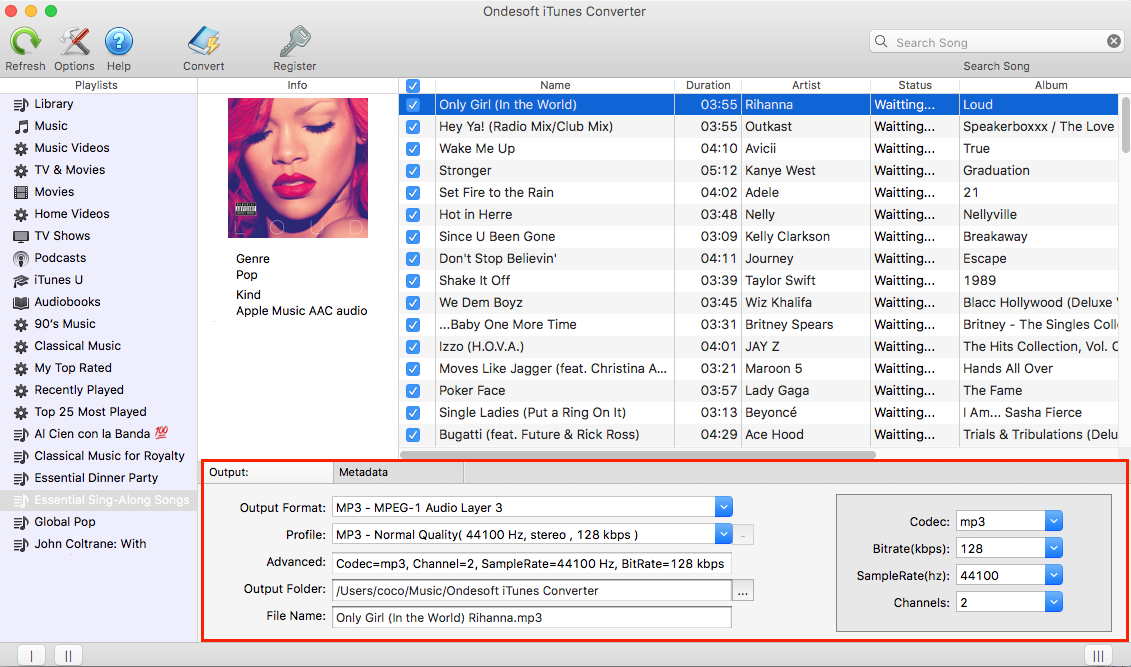
Если вы хотите настроить и сохранить часто используемый профиль, нажмите «Параметры — Advance», чтобы установить параметры, а затем сохраните его под уникальным именем. Также вы можете удалить его.
3. Выберите выходную папку (необязательно)
Используйте выходную папку по умолчанию или нажмите
4. Настройка имени выходного файла (необязательно)
Вы также можете изменить преобразованное имя файла по вашему усмотрению. Выберите пользовательский формат для вашего выходного имени файла, который может содержать заголовок, исполнителя, альбом. Вы можете изменить сумму и заказать их свободное объединение.
5. Начать преобразование
Также вы можете сохранить идентификационные теги и информацию метаданных в выходные файлы MP3 и M4A или сохранить информацию о главе в преобразованных аудиокнигах M4A. После всех настроек нажмите «Конвертировать» и начните конвертировать музыку iTunes на Mac. Когда преобразование закончится, вы можете загрузить преобразованную музыку в Google Play или наслаждаться ею на портативных музыкальных проигрывателях.
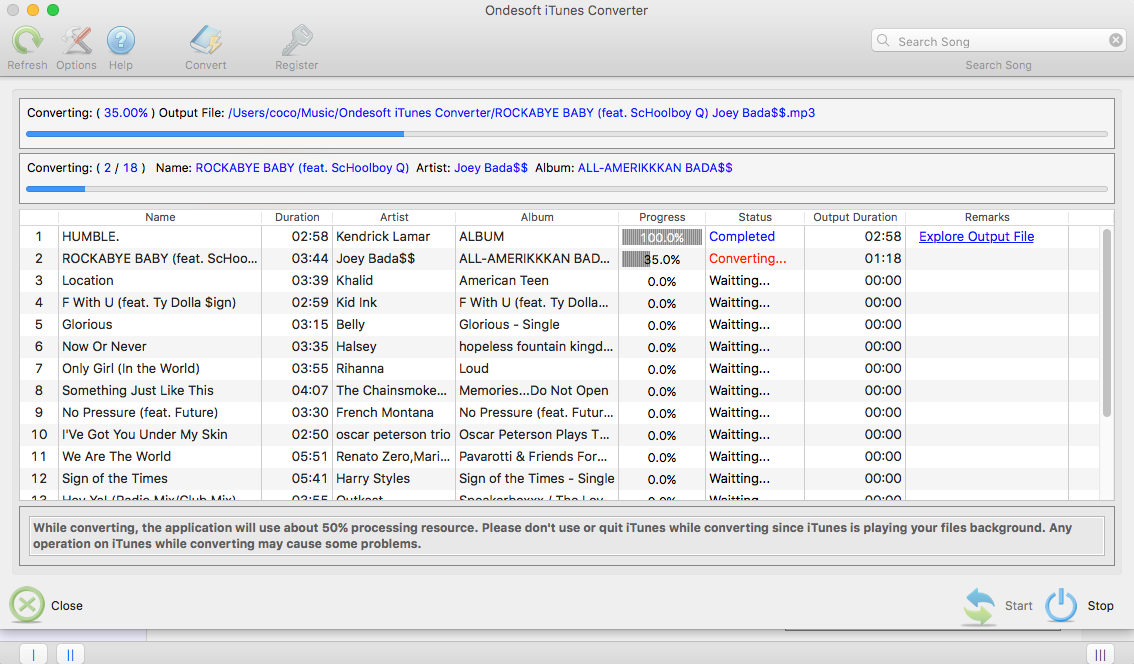
6. Загружайте песни без DRM в Google Play Music
Откройте https://play.google.com/music/listen#/home в браузере Google Chrome, войдите в систему, нажмите значок меню в левом верхнем углу, а затем нажмите «Загрузить музыку».
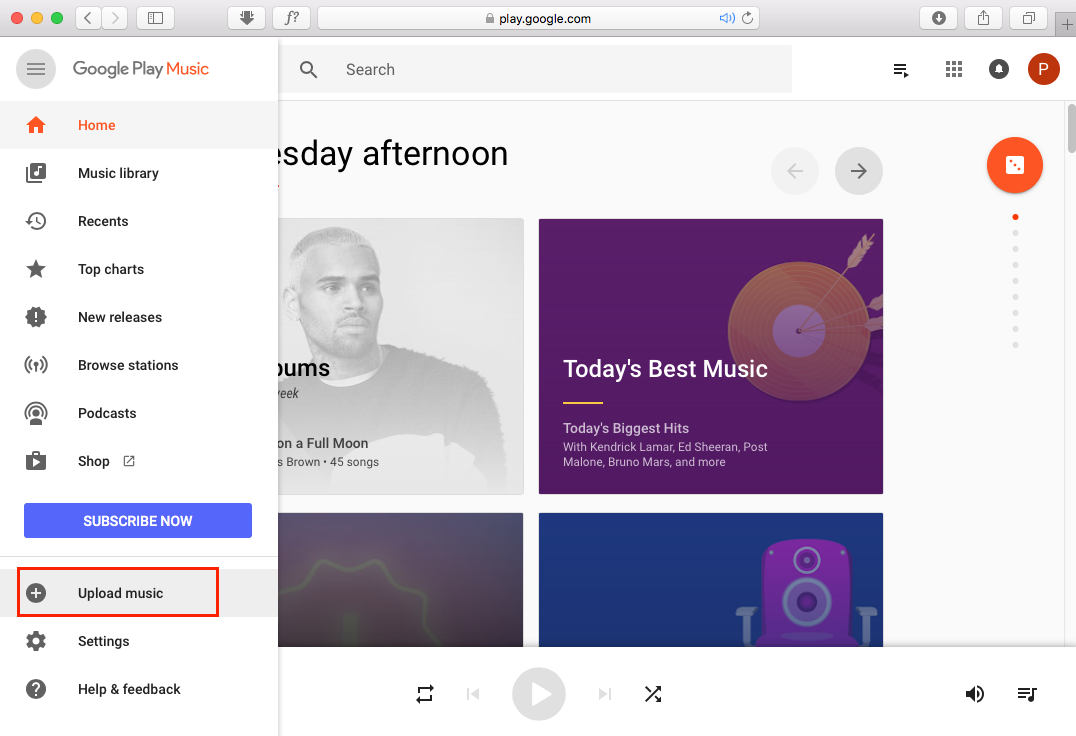
Перетащите и перетащите выходную папку в окно ниже, чтобы загрузить песни. После загрузки вы можете транслировать песни без DRM в Google Home из Google Play Music с голосовым управлением.
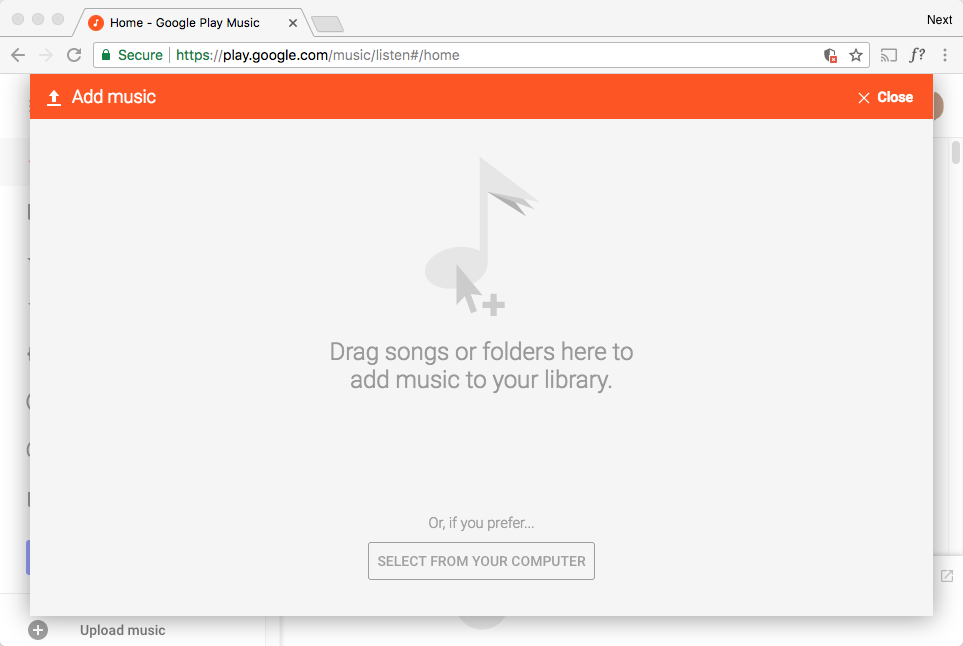
Обеспечить лучший пользовательский опыт
Пакетное преобразование позволяет конвертировать столько файлов, сколько вы хотите одновременно.
Автоматически импортируйте всю музыку и видео, которые он находит из iTunes, не нужно добавлять те, которые вы хотите конвертировать снова.
Настройка параметров профиля
Ondesoft iTunes Converter позволяет настроить кодек, битрейт, частоту дискретизации и каналы выходного файла. Также вы можете сохранить их в качестве пользовательского профиля для дальнейшего использования.
Быстрая скорость преобразования
Скорость преобразования может быть такой же быстрой, как 12X, и вы можете установить ее так, как хотите.
Функция поиска
Мощная функция поиска позволяет быстро получить определенные аудиокниги в соответствии с именем, исполнителем и альбомом.
Настройка формата имени файла
Формат имени файла представляет собой предопределенную комбинацию названия, исполнителя и альбома каждой аудиокниги, которая показывает вам подробную информацию.








